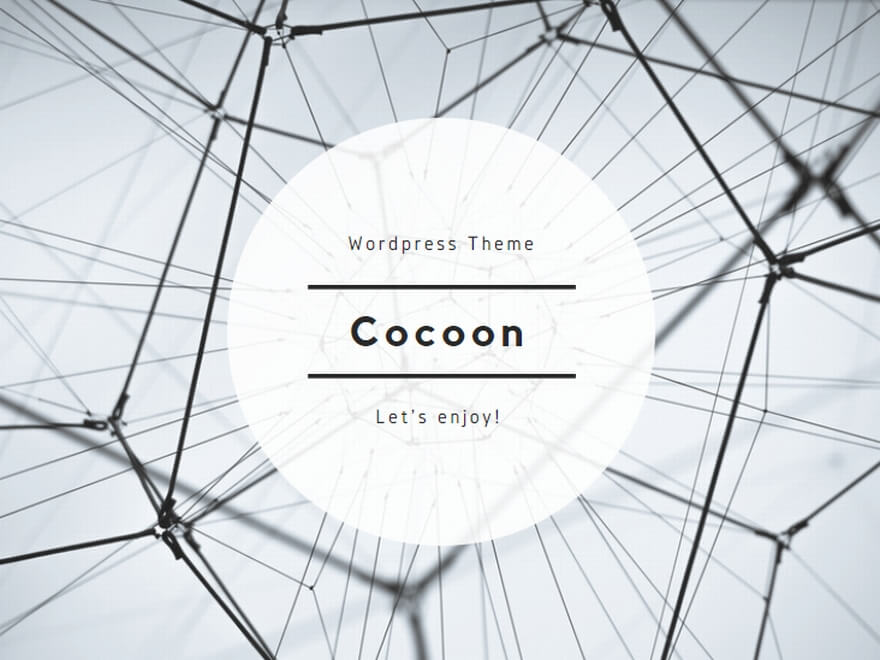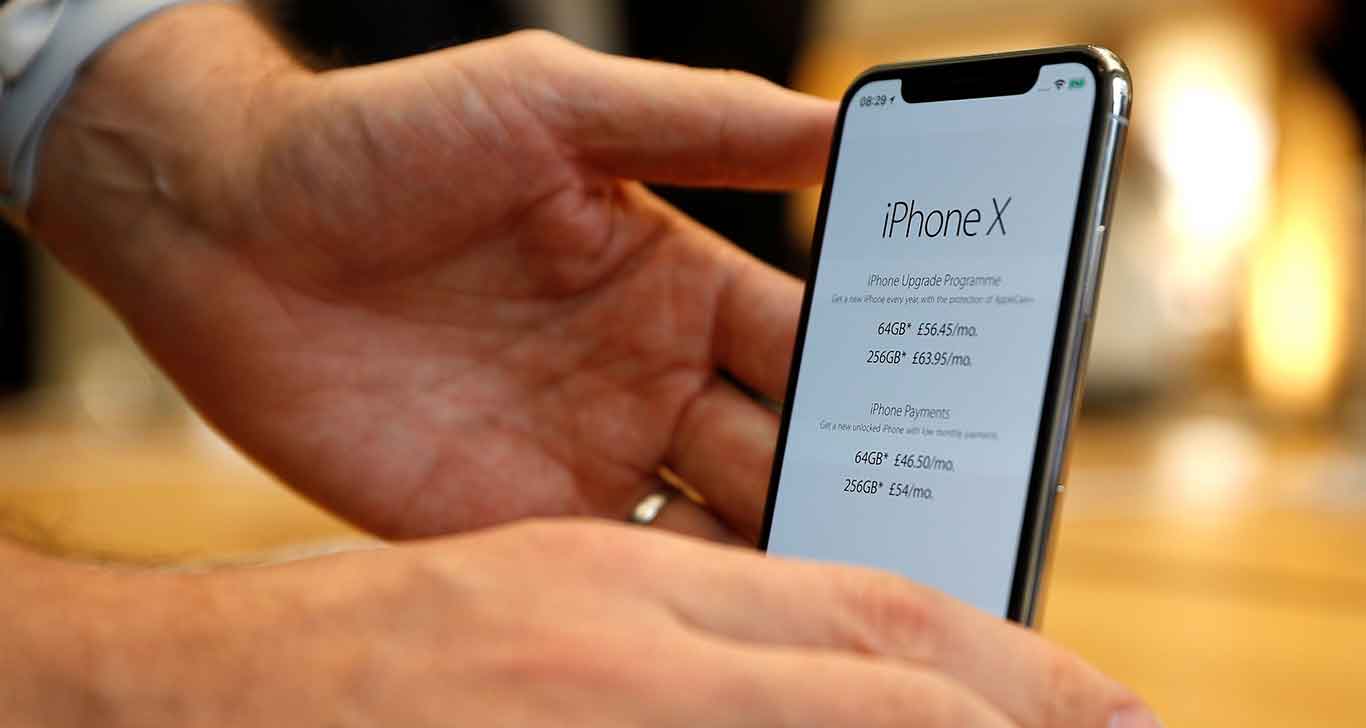google アドセンスの開いたら、
要注意 – ads.txt ファイルが含まれていないサイトがあります。収益に重大な影響が出ないよう、この問題を今すぐ修正してください。
と表示されていたので、これって何ってことで、ここまで簡単に対処方法をまとめました。
ads.txt について
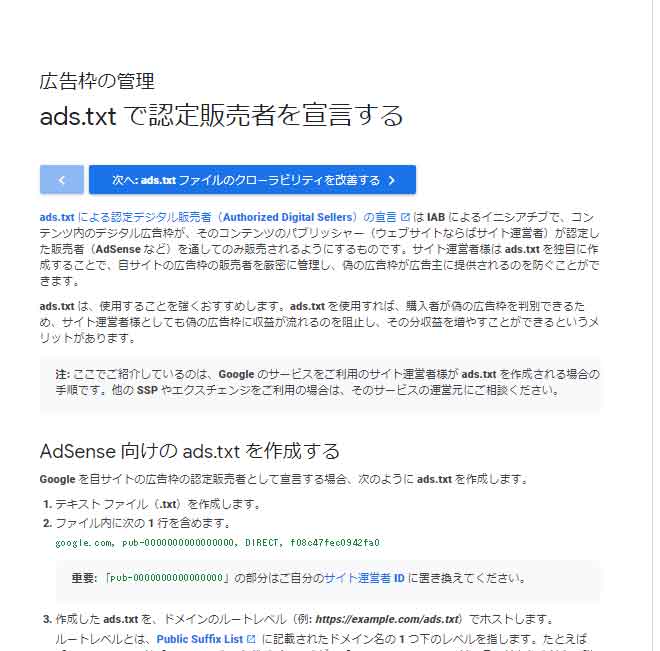
googleさんのヘルプより https://support.google.com/adsense/answer/7532444?hl=ja
いろいろ、書いてありますが、なりすましや偽の広告配信主がいたりするので、そうゆうのは認めませんので注意してください。ってことらしいです。
なので、ads.txtなるものを作成して、サーバーに設置してくださいってことです。
ads.txtの作成から設置までの手順は!
- googleアドセンスよりサイトの運営者情報を調べる。
- テキストエディターで『ads.txt』を作成する。
- サーバーに設置する。
- ads.txtの設置と設定確認をする。
- googleさんのクロールの頻度によるが数日待って完了。
1.googleアドセンスのサイトの運営者情報を調べる
[Google AdSense] → [アカウント] → [アカウント情報] → [サイト運営者ID]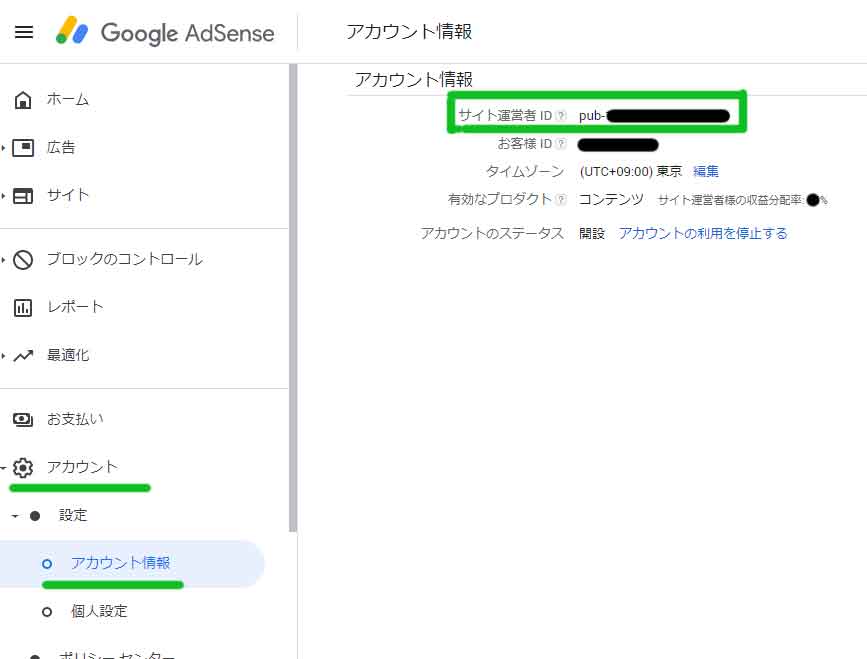
サイトの運営者IDは、緑の枠部分になります。
サイト運営者ID pub-○○○○○○○○○○
2.テキストエディターで『ads.txt』を作成する。
- Notepad++
- TeraPad
- Atom
- サクラエディタ
などのテキストエディターを開いて、以下の文章を記入する
google.com, pub-○○○○○○○○, DIRECT, f08c47fec0942fa0
ads.txt をサーバーにアップロードする。
こちらは、サイトのルートドメインにアップロードします。
ルートドメイン(例:https://example.com/ads.txt)
・レンタルサーバー等によりルートドメインの場所が違ったりいたします。
Xserverの場合
example.com/public_html
public_html 下に「ads.txt」をアップロードする。
さくらサーバーの場合
- サーバコントロールパネルにログイン
- 運用に便利なツールの欄 の「ファイルマネージャー」をクリック
- wp や wordpress などフォルダー
- 3の補足 [ wp-admin ] ,[ wp-content ] ,[ wp-includes ] などが入っているファイルに、「ads.txt」をアップロードします。
ads.txtの設置と設定確認をする。
サーバーにアップロードが終わりましたら、「ads.txt」が設置できているか確認します。
アドレスバーにhttps://example/ads.txt のように記入してEnterを押す。
そこで、メモ帳で書いた文字が表示されれば完成です。
後は、グーグルさんがクロールされるまでサイトにより数時間から数日待てば、google adsenseに注意が消えています。